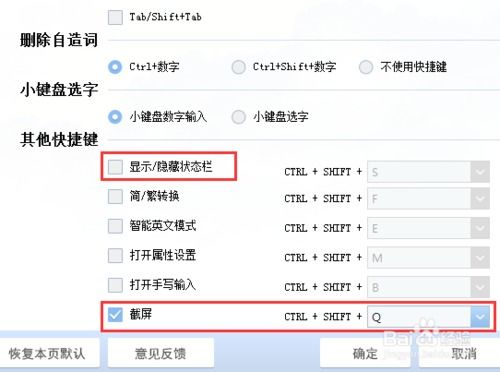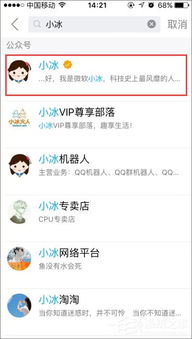怎样在QQ影像中启用隐藏图像文件的显示?
在数字时代,管理和查看图像文件成为了我们日常生活中的重要部分。QQ影像作为一款功能强大的图片管理软件,不仅能够快速浏览和管理本地图片,还提供了丰富的编辑功能和便捷的上传渠道,让用户能够轻松地将照片分享到QQ空间。然而,有时候,我们可能会遇到一些隐藏的图像文件,它们不在常规的浏览范围内,需要我们特别的操作才能显示出来。本文将详细介绍如何启用QQ影像来显示这些隐藏的图像文件。
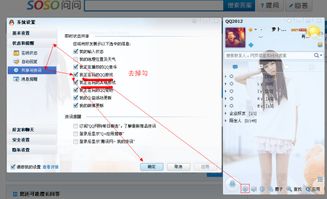
首先,你需要确保你的电脑上已经安装了QQ影像。如果还没有安装,可以从官方网站或其他可信来源下载并安装这款软件。安装完成后,双击桌面上的“QQ影像”图标来启动软件。

启动QQ影像后,你会看到一个简洁而直观的界面。在窗口的右上方,有一个“主菜”图标,通常是一个带有三条横线或更多横线的按钮。点击这个图标,会弹出一个下拉菜单。在下拉菜单中,找到并点击“设置”选项。

进入“QQ影像设置”界面后,你会看到多个设置选项。在“基本设置”项下,寻找一个名为“显示隐藏的图像文件”的选项。这个选项通常会以一个方框的形式出现,方框旁边可能有一个标签或说明文字。勾选这个方框,即在方框中打上勾,表示你希望QQ影像能够显示隐藏的图像文件。
勾选“显示隐藏的图像文件”后,你可以选择直接点击“确认”按钮来保存设置并自动退出设置界面。如果你还想进行其他操作,可以点击“应用”按钮来保存当前设置但不退出设置界面。
完成这些步骤后,QQ影像就已经被设置为能够显示隐藏的图像文件了。现在,你可以打开图库,查看那些之前隐藏的图像文件是否已经显示出来。如果一切设置正确,这些隐藏的文件现在应该能够正常显示在你的图库中。
除了上述方法外,如果你还希望在文件资源管理器中直接显示隐藏的文件和文件夹(包括图像文件),你可以按照以下步骤操作:
1. 打开文件资源管理器。你可以通过双击桌面上的“此电脑”图标或按下快捷键Win+E来打开它。
2. 在文件资源管理器的菜单栏上,点击“查看”选项卡。
3. 在“查看”选项卡下,你会看到一个名为“隐藏的项目”的复选框。勾选这个复选框,以显示隐藏的文件和文件夹。
完成这些步骤后,文件资源管理器将会显示所有隐藏的文件和文件夹,包括那些隐藏的图像文件。这样,你就可以在文件资源管理器中直接查看这些文件,而不必依赖QQ影像的显示设置。
不过,有时候,隐藏的图像文件可能并不是通过常规的隐藏方式被隐藏的。它们可能是因为某些特定原因(如系统错误、软件问题或恶意软件)而被隐藏或删除。在这种情况下,你可能需要使用更高级的工具或方法来恢复这些文件。
例如,你可以尝试使用电脑的搜索功能来查找这些隐藏的图像文件。在文件资源管理器中,点击顶部的搜索框,然后输入已知的文件名、文件类型或一些相关的关键词。点击搜索后,电脑将会搜索整个硬盘,并列出与搜索条件匹配的图片文件。这种方法可能有助于你找到那些被意外隐藏或删除的图像文件。
另外,你还可以尝试使用专业的文件恢复软件来恢复这些隐藏的图像文件。这些软件通常能够扫描你的电脑存储设备,并恢复那些可能被删除、隐藏或因其他原因丢失的文件。在选择文件恢复软件时,请确保选择一款可靠且功能强大的软件,并遵循其提供的步骤来恢复你的图像文件。
值得注意的是,尽管QQ影像和其他工具可以帮助你显示或恢复隐藏的图像文件,但它们并不能保证百分百成功找到或恢复所有的文件。因此,在使用这些工具时,请保持耐心和谨慎,并尽可能多地了解你的系统和软件的工作原理。
除了上述方法外,还有一些其他的小技巧可以帮助你更好地管理和查看图像文件。例如,在QQ影像中,你可以使用幻灯片播放功能来快速浏览图片。在图库查看时,选中开始图片,然后点击下方工具栏中的“幻灯片播放”按钮。进入幻灯片播放后,你可以利用幻灯片下方工具栏进行各种操作,如图片左旋、图片右旋、下一张、暂停、上一张、调整播放速度、图像缩放、编辑和退出幻灯片播放等。
此外,QQ影像还支持将图片上传到QQ空间的功能。你可以通过简单的操作将你的最新照片分享给朋友,与他们进行互动。在QQ影像中登录你的QQ帐号后,选择你想要上传的照片,然后点击上传按钮即可。上传完成后,你可以在QQ空间中查看和管理这些照片。
总之,QQ影像是一款功能强大且易于使用的图片管理软件。通过简单的设置和操作,你可以轻松地显示隐藏的图像文件、快速浏览和管理本地图片、以及将照片分享到QQ空间。希望本文能够帮助你更好地使用这款软件,并帮助你找到那些隐藏的图像文件。
- 上一篇: 打造个性化QQ空间:轻松设置炫酷音乐播放教程
- 下一篇: YY直播海外手机号注册登录全攻略
-
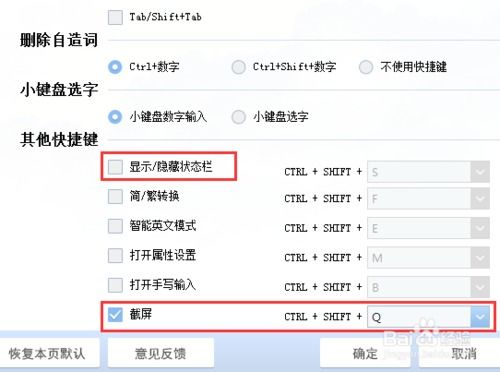 轻松掌握:启用与禁用QQ输入法工具栏的复制内容显示功能资讯攻略11-27
轻松掌握:启用与禁用QQ输入法工具栏的复制内容显示功能资讯攻略11-27 -
 QQ怎样操作才能隐藏会员图标?资讯攻略11-19
QQ怎样操作才能隐藏会员图标?资讯攻略11-19 -
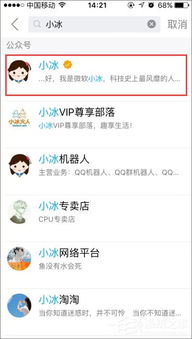 如何启用QQ小冰资讯攻略11-16
如何启用QQ小冰资讯攻略11-16 -
 揭秘:轻松找到QQ接收文件的隐藏文件夹资讯攻略11-07
揭秘:轻松找到QQ接收文件的隐藏文件夹资讯攻略11-07 -
 如何在电脑上显示隐藏的文件?资讯攻略11-16
如何在电脑上显示隐藏的文件?资讯攻略11-16 -
 轻松搞定!汽车倒车影像安装指南资讯攻略11-18
轻松搞定!汽车倒车影像安装指南资讯攻略11-18